Как установить WSUS с SQL базой в Windows Server 2012R2

Всем привет сегодня хочу рассказать, как установить WSUS с SQL базой в Windows Server 2012R2. Ранее я уже описывал как установить WSUS на Windows Server 2012R2, и данный пост показывает лишь альтернативный метод решения для сервер обновлений, Так что выбор исключительно на ваше усмотрение, но хочу отметить, что в случае с сиквелом, у вас будет ряд преимуществ, и в скорости работы и в плане масштабируемости и отказоустойчивости, в такой реализации, вам легко будет перенести роль на другой сервер, затратив на это совсем не много времени.
Перед тем как начать развертывание вам нужно установить MS SQL 2012, с той лишь разницей что из компонентов достаточно выбрать Database Engine и средства управления. SQL может быть как на отдельной машине так и там где будет WSUS.
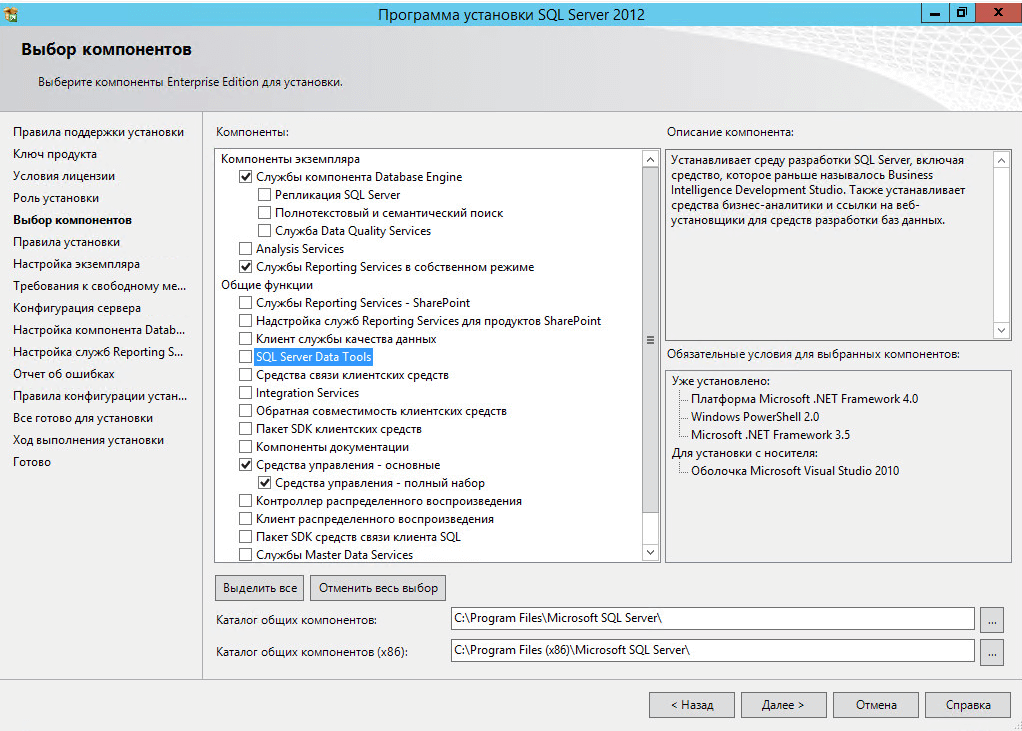
Для службы WSUS требуется одна из перечисленных ниже баз данных.
- Внутренняя база данных Windows (WID)
- Microsoft SQL Server 2012 Стандартный выпуск
- Microsoft SQL Server 2012 Выпуск Enterprise Edition
- Microsoft SQL Server 2012 Выпуск Express Edition
- Microsoft SQL Server 2008 R2 SP1 Стандартный выпуск
- Microsoft SQL Server 2008 R2 SP1 Выпуск Enterprise Edition
- Microsoft SQL Server 2008 R2 SP1 Выпуск Express Edition
После установки сиквела запускаем на сервере Управление-Добавить роли и компоненты
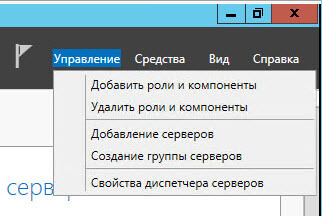
Оставляем Установка ролей или компонентов, жмем далее
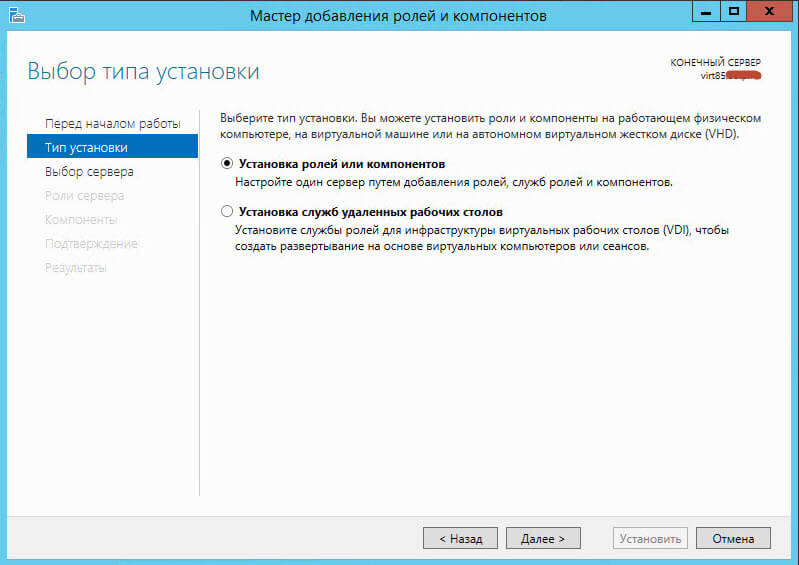
Выбираем сервер из пула, если их там несколько
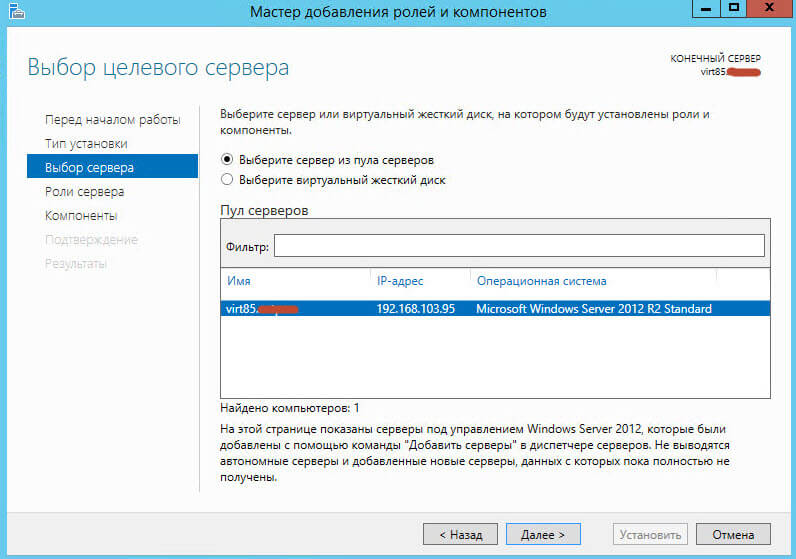
Выбираем Службы Windows Server Update, мастер покажет вам что будуд доставлены еще роли и компоненты, такие как IIS.
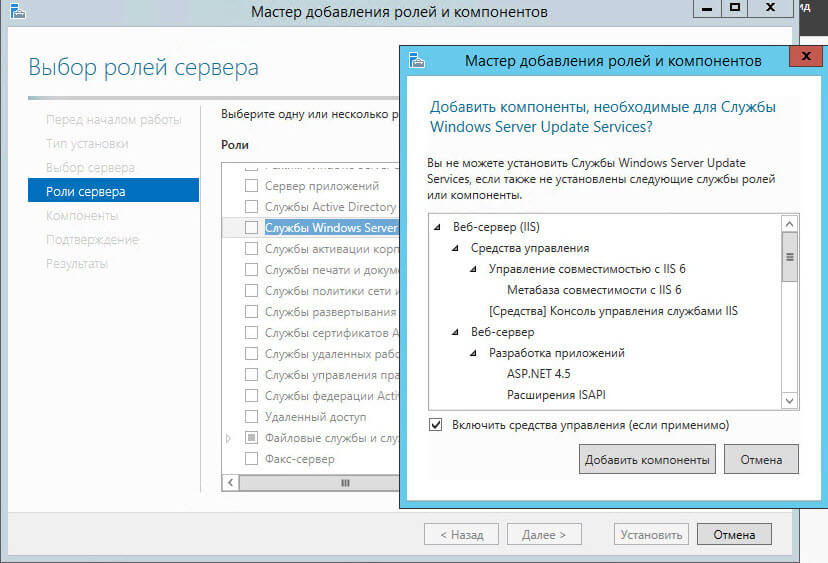
Далее
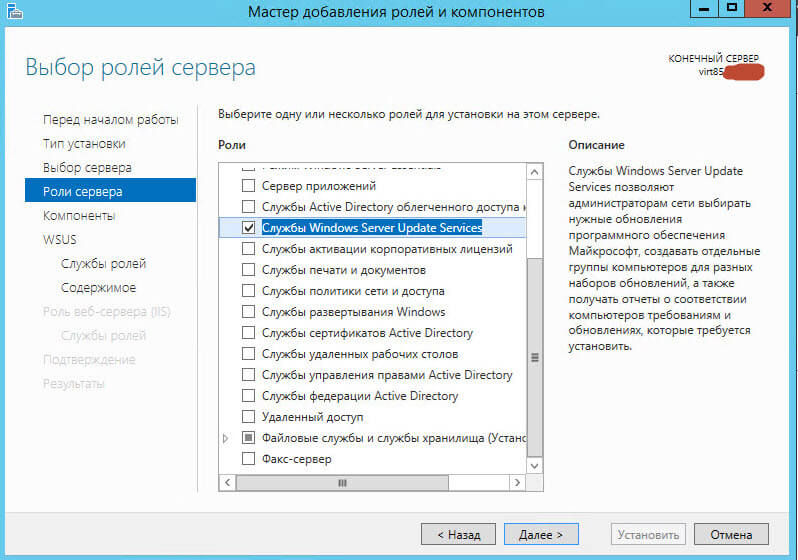
Далее
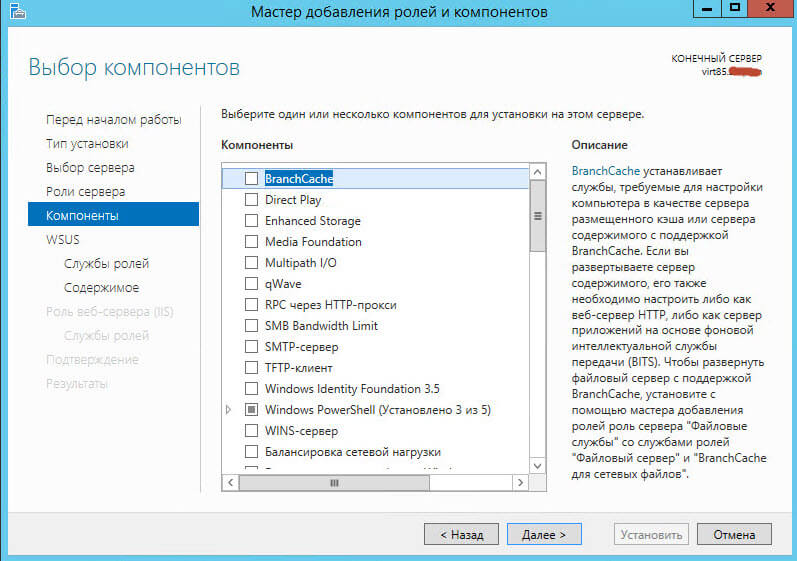
Далее будет вводная информация о WSUS, в которой вам расскажут, что должен быть один сервер как минимум, кто будет тянуть от MS обновления.
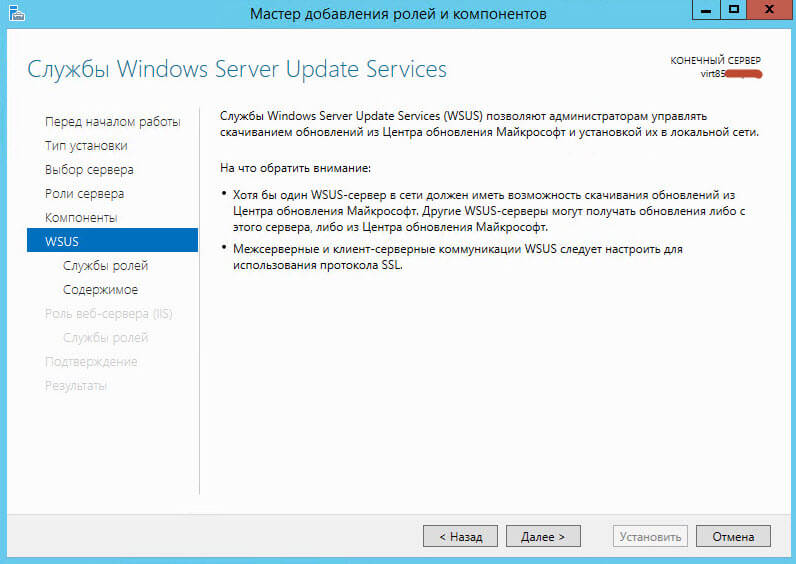
Ставим галку база данных, для подключения к внешней БД.
- WID (Windows Internal database) — встроенная база Windows
- Database – будет использоваться локальная или внешняя база данных на SQL Server для WSUS
База WID по умолчанию называется SUSDB.mdf и хранится в каталоге windir%\wid\data\. Эта база поддерживает только Windows аутентификацию (но не SQL). Именем инстанса базы данных WSUS будет server_name\Microsoft##WID.
Внутреннюю базу Windows (Windows Internal Database) рекомендуется использовать, если:
- Организация не имеет и не планирует покупать лицензии на SQL Server.
- Не планируется использовать балансировку нагрузки на WSUS (NLB WSUS).
- Если планируется развернуть множество WSUS (например, в филиалах). В этом случае на вторичных серверах рекомендуется использовать встроенную базу WSUS.
Базу WID нельзя администрировать с помощью стандартных графических консолей или средств управления (только cli).
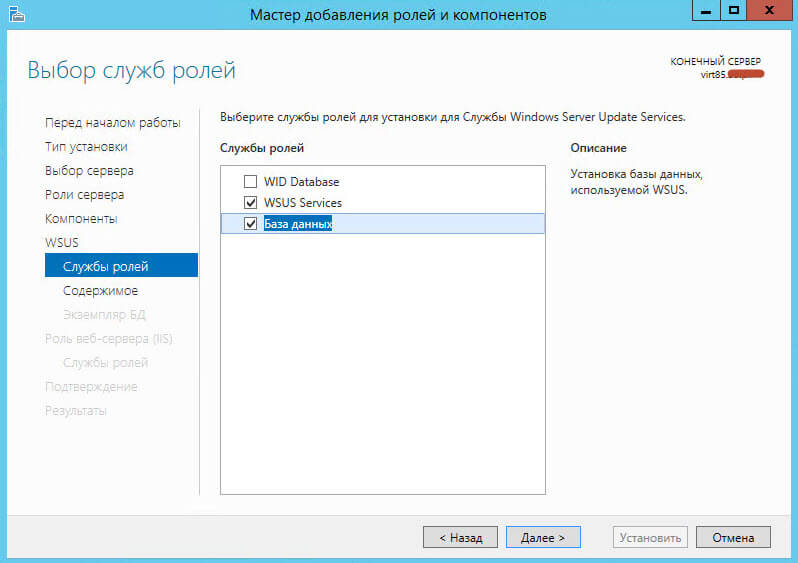
Задаем место на диске где будут хранится обновления советую выделить хотя бы гигабайт 300
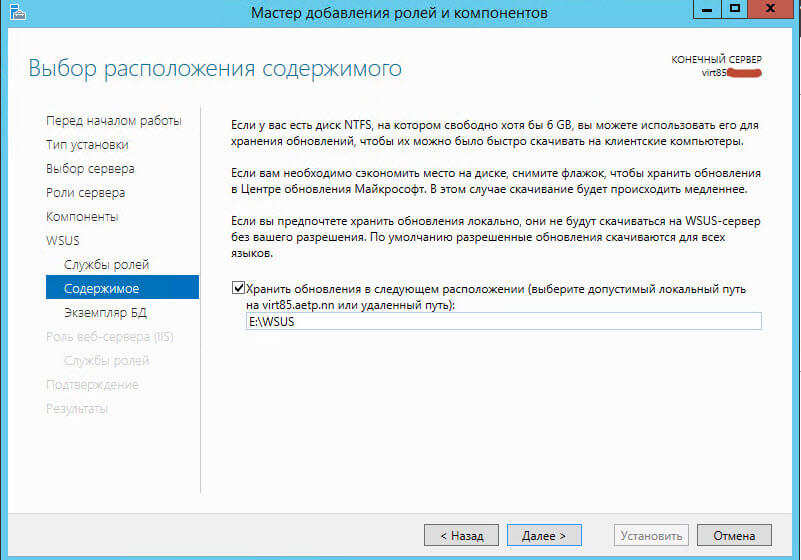
Далее указываем название сервера с SQL и жмем проверка подключения.
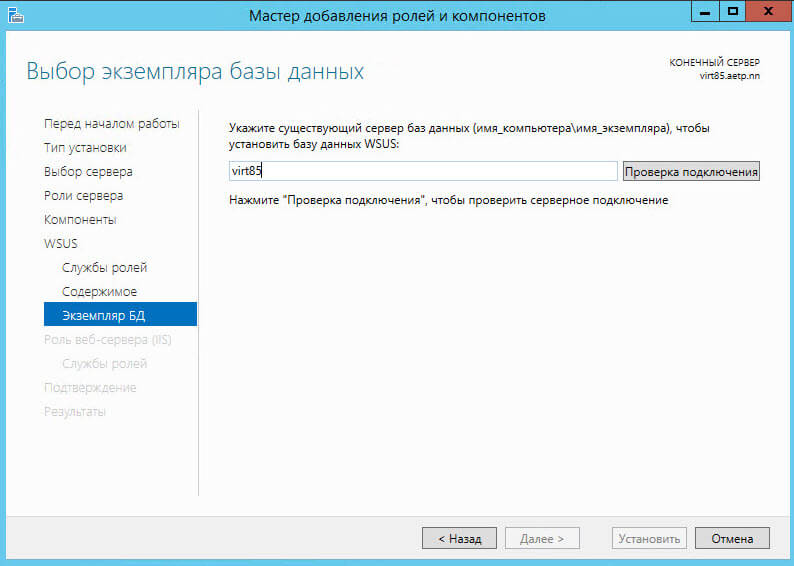
Видим подключение прошло успешно

После чего начнется установка IIS, тут все можно оставить по умолчанию
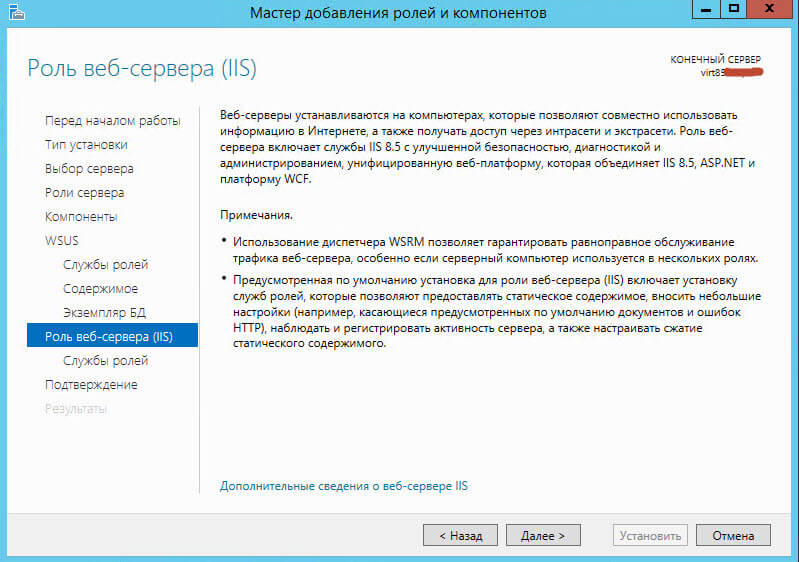
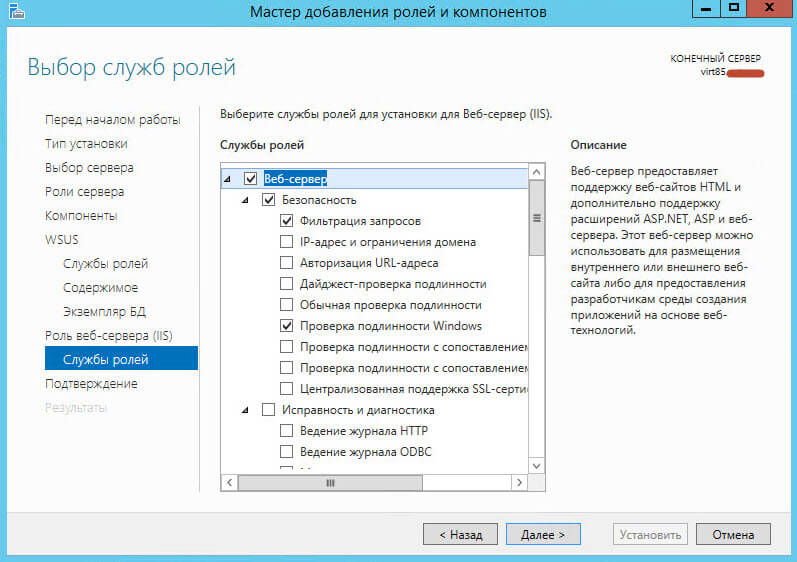
Установить.
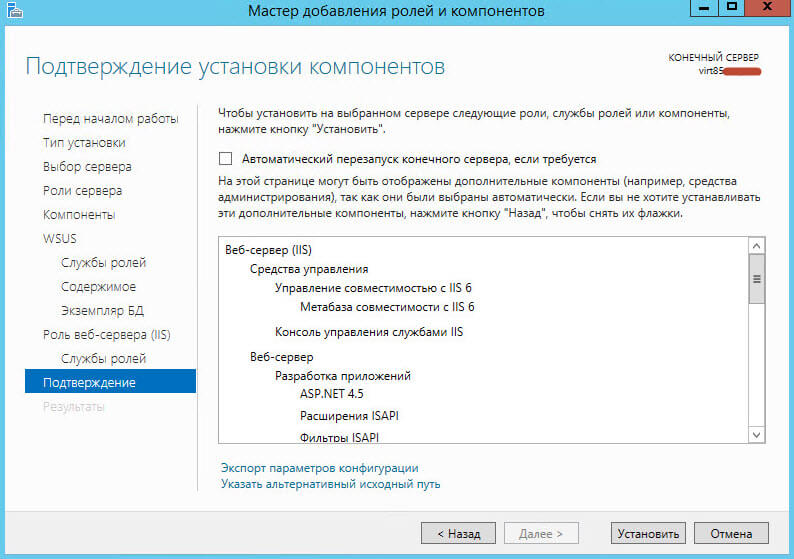
После установки жмем закрыть
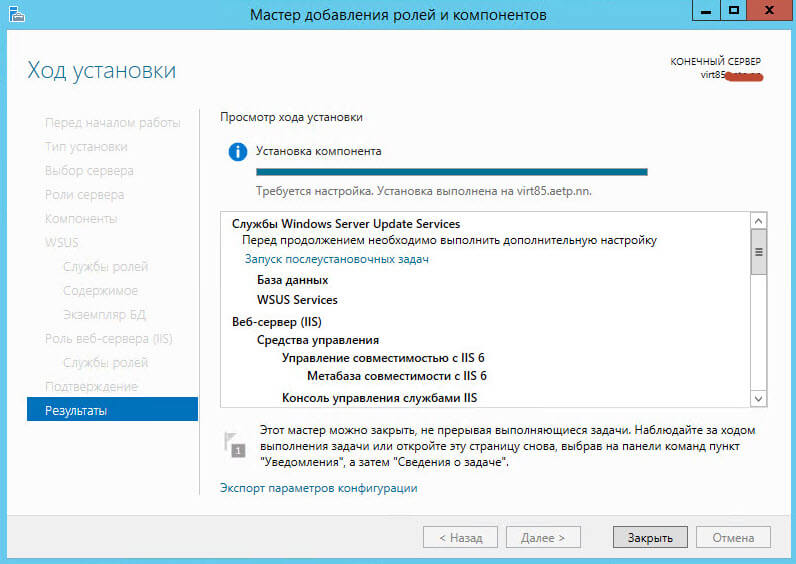
Далее в верхнем углу вы увидите знак восклицания, который означает что нужно произвести донастройку WSUS роли.
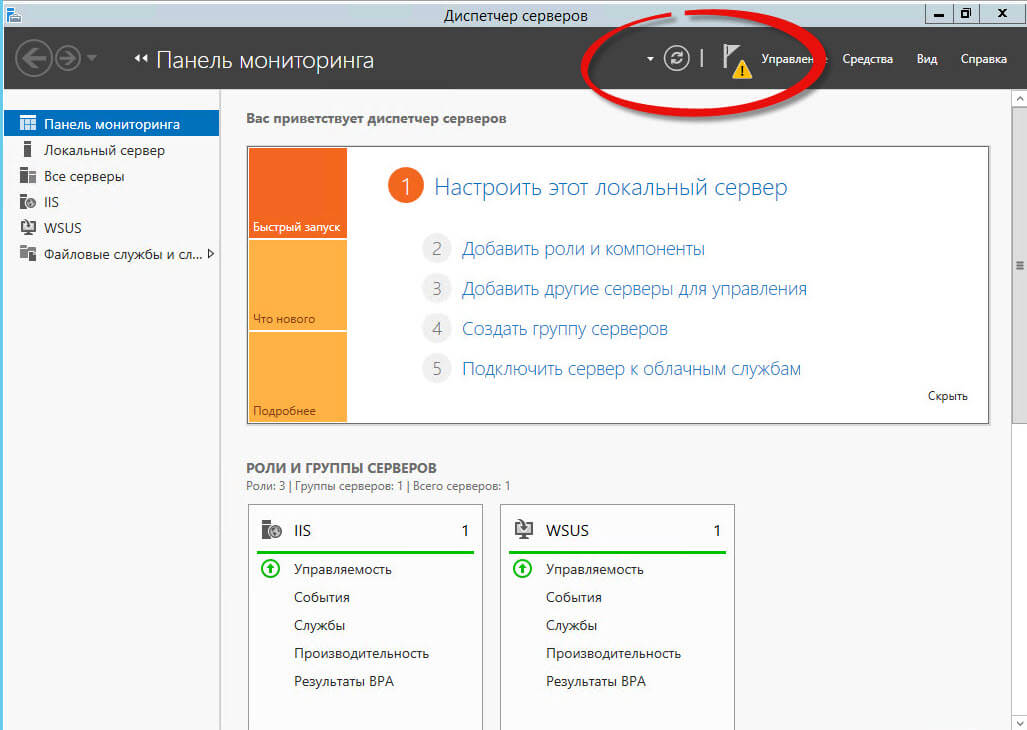
Для наглядности перейдем в пункт WSUS, и вы увидите сообщение Службы Windows Server Update Services - требуется настройка на VIRT85
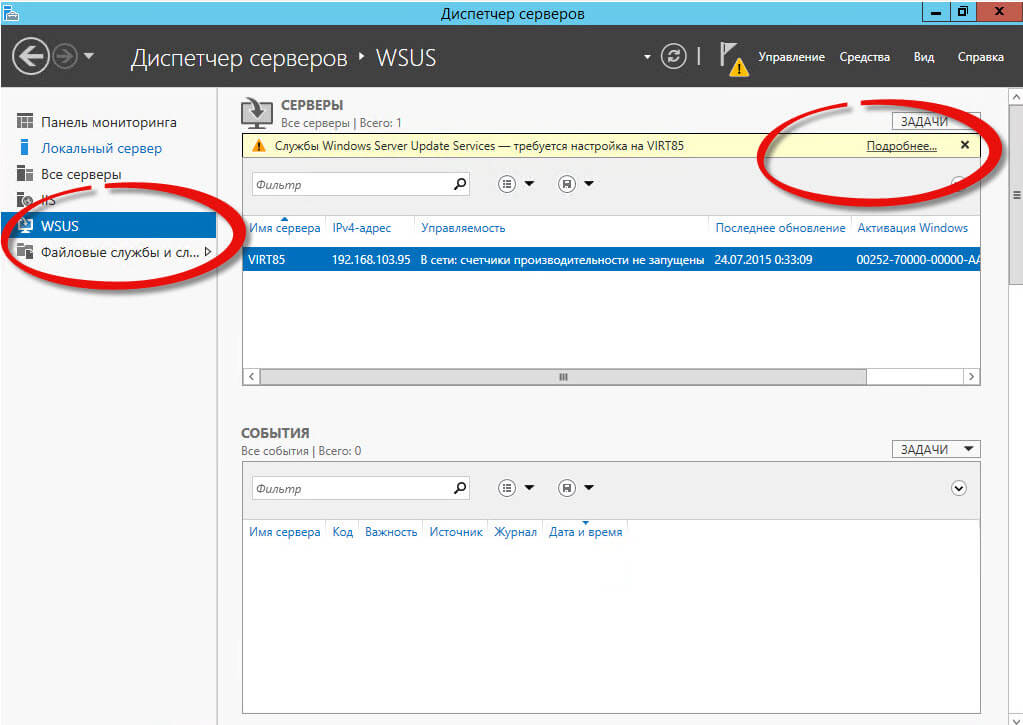
Если нажать подробнее, то откроется сообщение в котором предложат нажать Запуск послеустановочных заданий.
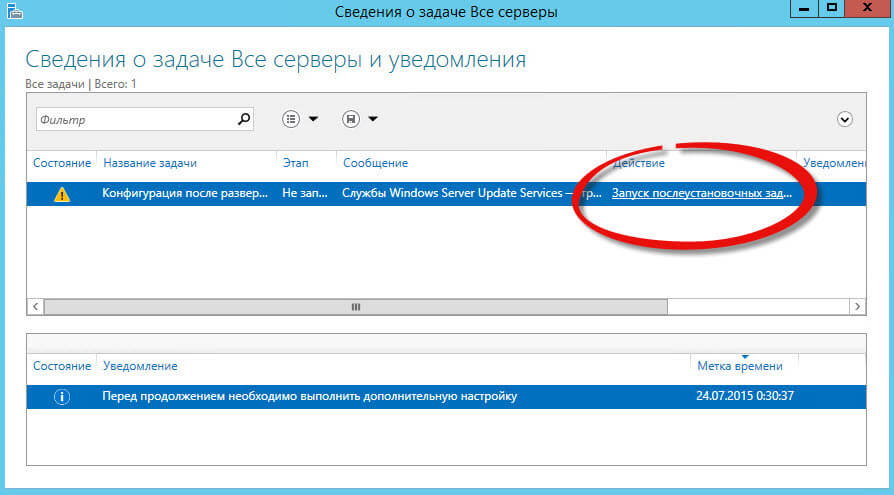
Начнется конфигурация сервера
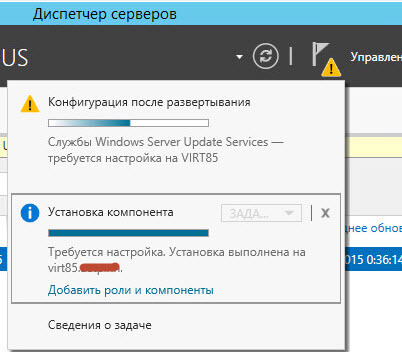
Видим, что все хорошо настроилось.
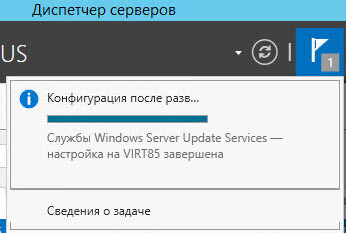
Теперь давайте посмотрим, какая БД у нас создалась в SQL, открываем Management Studio
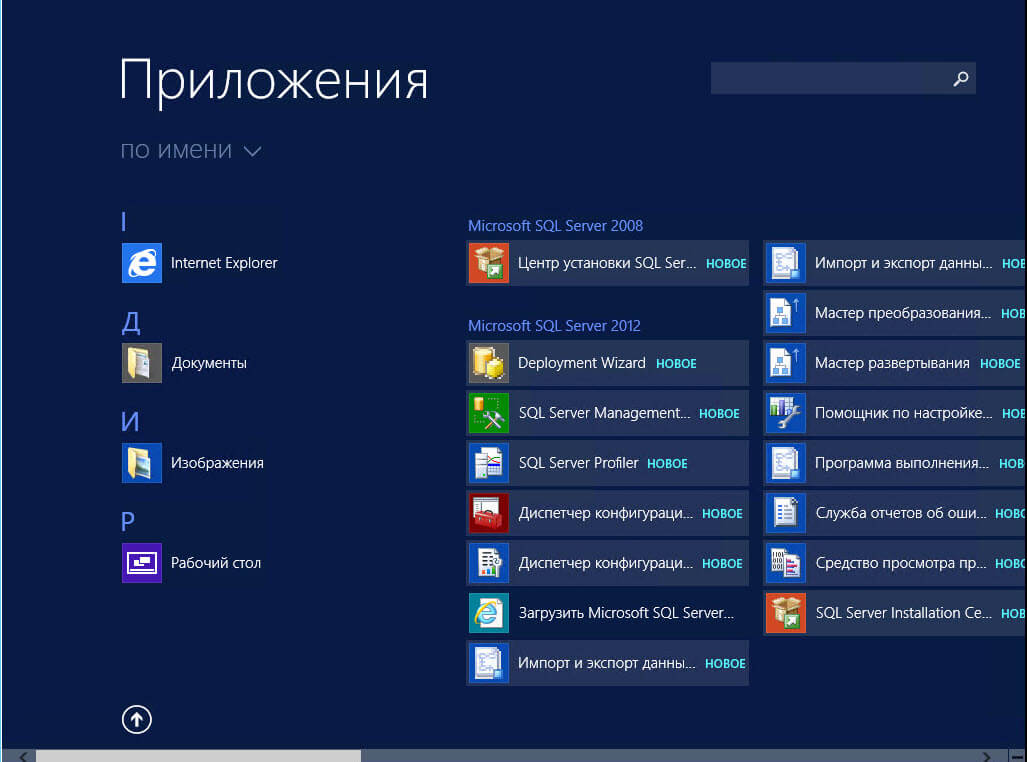
Видим БД SUSDB
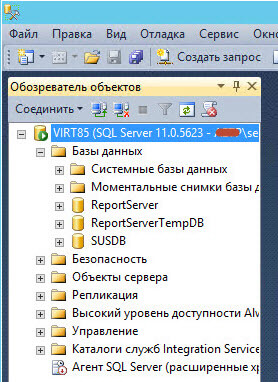
Теперь открываем оснастку WSUS, Средства-Службы Windows Server Update Services
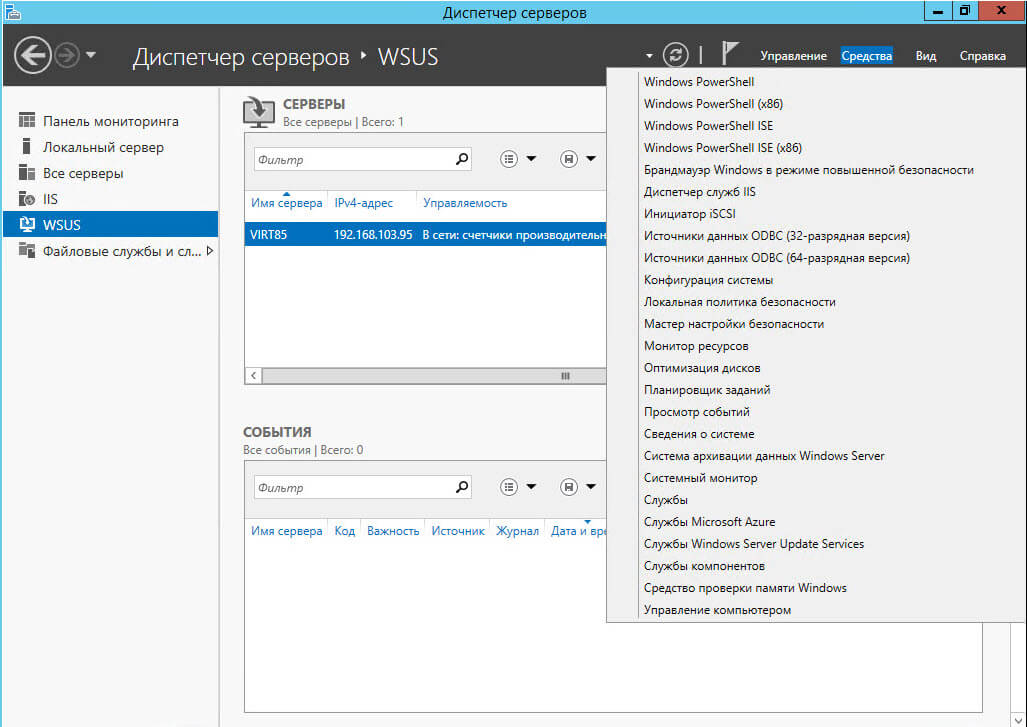
Откроется мастер настройки Windows Server Update Services
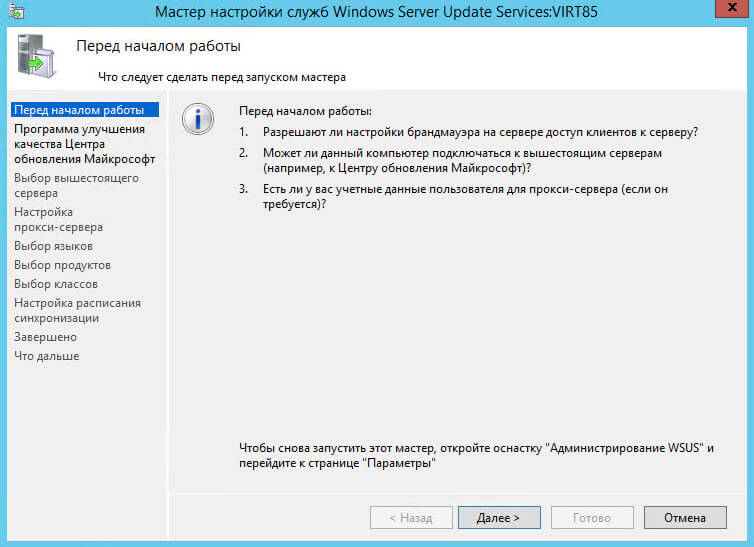
Если хотите MS улучшить WSU То ставьте галку отправлять данные
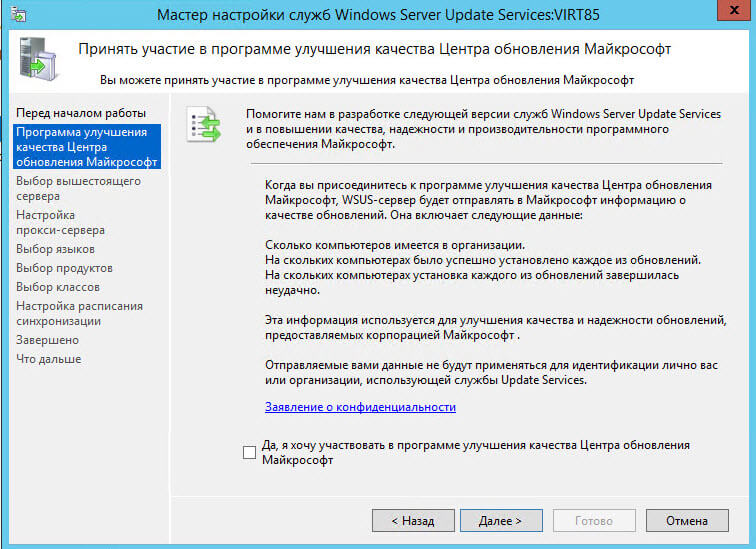
Базовый процесс развертывания службы WSUS включает в себя сервер внутри корпоративного брандмауэра, который обслуживает частную интрасеть. Для загрузки обновлений сервер WSUS подключается к центру обновления Майкрософт. Это называетсясинхронизация. В ходе синхронизации служба WSUS определяет, появились ли доступные свежие обновления с момента последней синхронизации. Если это первая синхронизация WSUS, то все обновления становятся доступными для загрузки.
Для получения обновлений от Майкрософт сервер WSUS по умолчанию использует порт 8530 для протокола HTTP и порт 8531 для протокола HTTPS. Если выход из вашей сети в Интернет защищен корпоративным брандмауэром, то необходимо будет открыть порты на сервере, который непосредственно подключается к центру обновления Майкрософт. Если вы планируете использовать настраиваемые порты для данного подключения, то необходимо открыть эти порты вместо вышеупомянутых. Вы можете настроить несколько серверов WSUS так, чтобы они синхронизировались с родительским WSUS-сервером.
На следующем рисунке представлен простой сценарий для сервера WSUS, по которому администратор может настраивать сервер под управлением WSUS, находящийся внутри корпоративного брандмауэра. Сервер выполняет синхронизацию содержимого непосредственно с Центром обновления Майкрософт, а затем распространяет обновления на клиентские компьютеры.
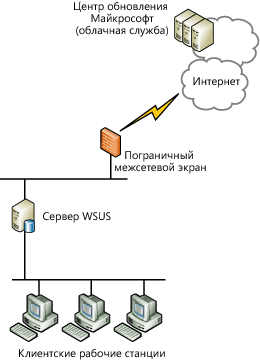
Несколько серверов WSUS
Администраторы могут развернуть несколько серверов под управлением WSUS, которые синхронизируют все содержимое в интрасети организации. На рисунке 2 только один сервер открыт для Интернета. В такой конфигурации это единственный сервер, который загружает обновления из Центра обновления Майкрософт. Данный сервер установлен как вышестоящий сервер — источник, с которым синхронизируются подчиненные серверы. Там, где это возможно, серверы могут располагаться на всем протяжении территориально разнесенной сети, чтобы обеспечивать наилучшее качество подключения для всех клиентских компьютеров. Следующий рисунок показывает пример нескольких серверов WSUS с внутренней синхронизацией.
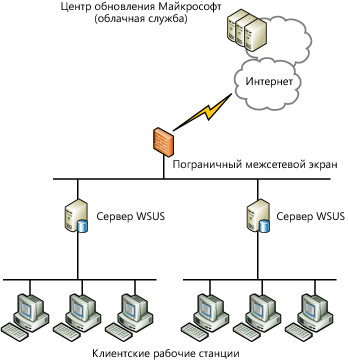
Выбираем синхронизироваться с Центром обновления Microsoft
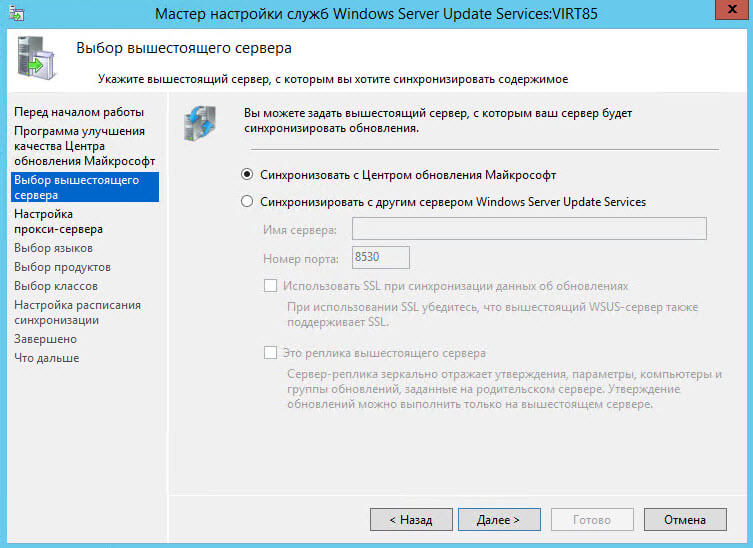
Если есть прокси, то указываем настройки
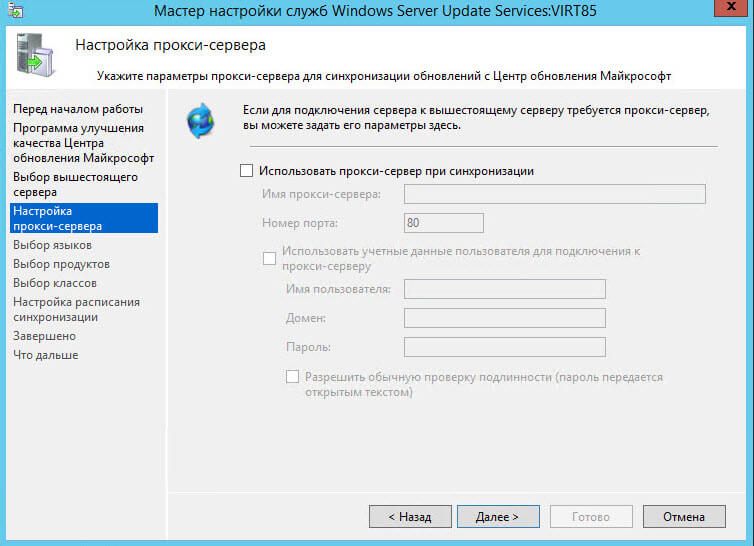
Нажимаем Начать подключение
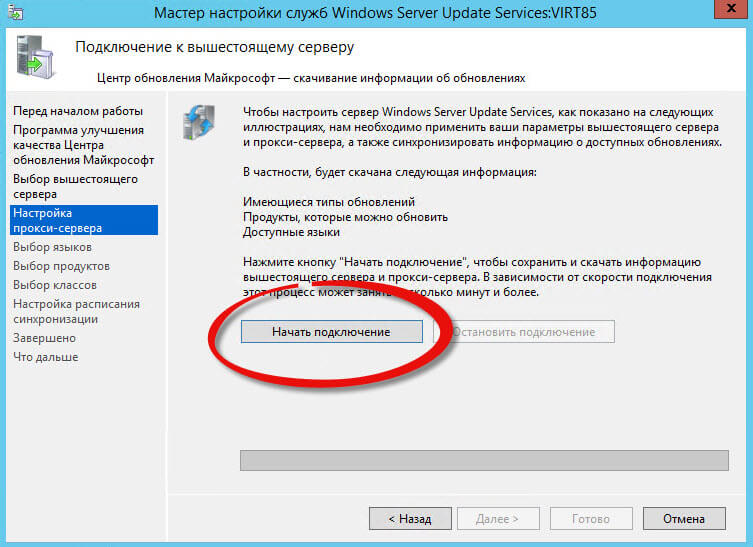
Далее
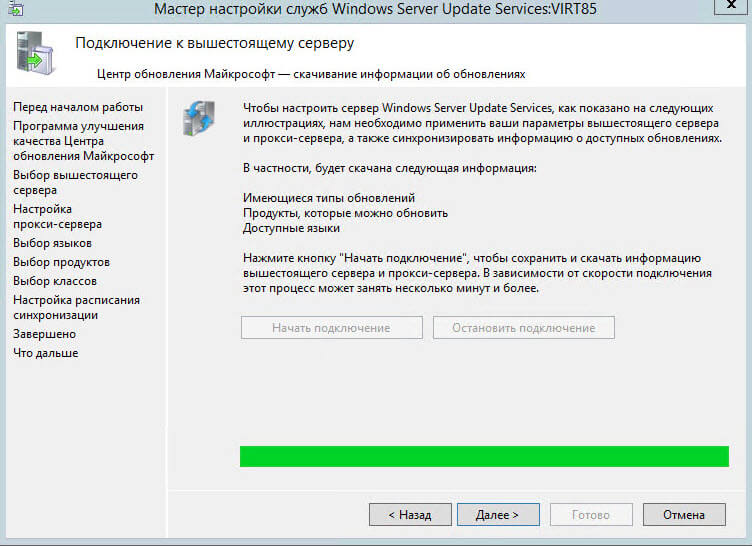
Выбираем язык или языки обновления которых вы будите скачивать
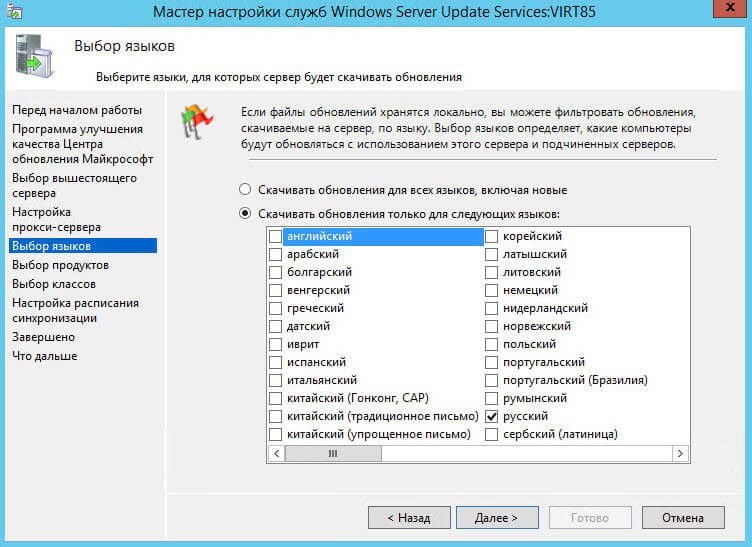
Далее вам нужно выбрать для каких продуктов вы будите скачивать обновления
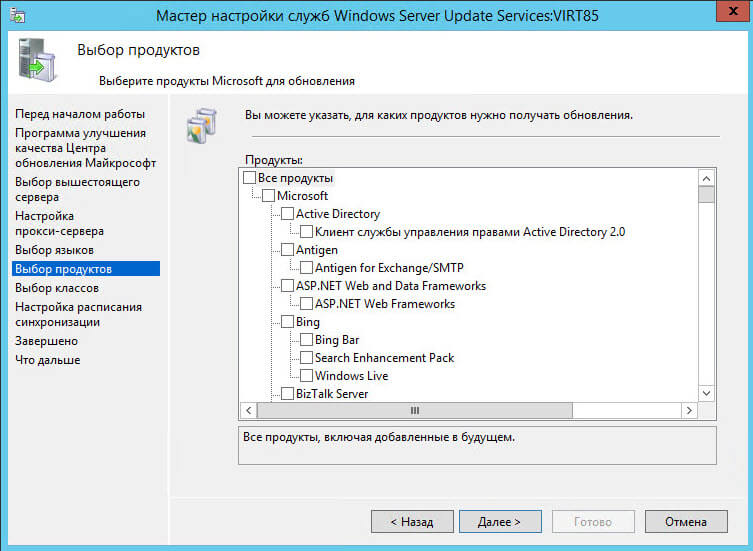
Теперь выбираем классы обновления, я советую выбрать все
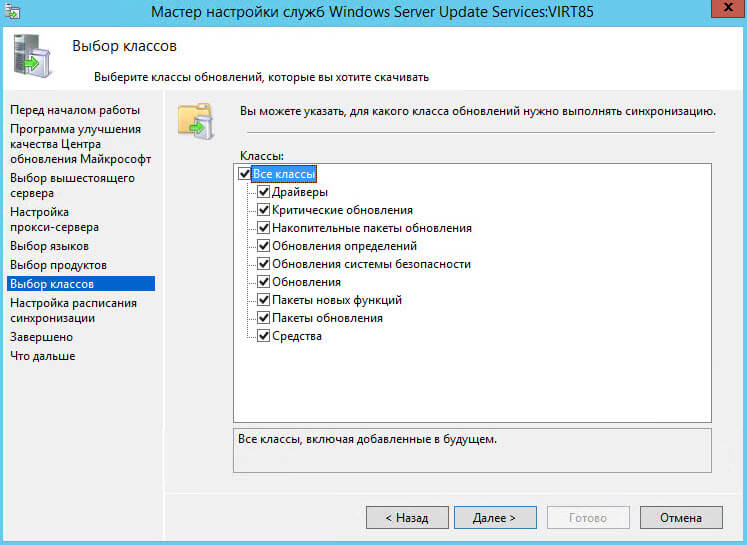
На следующем шаге нужно выбрать как будет происходить синхронизация, либо вручную либо автоматическая по времени
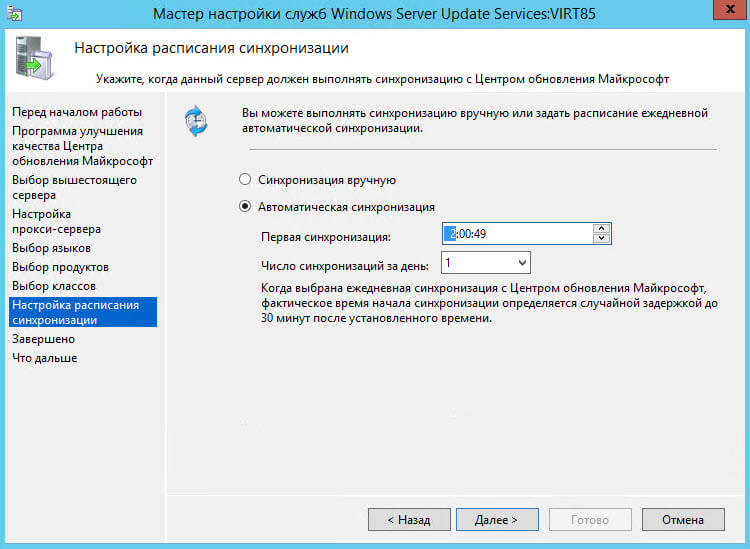
Начнем первоначальную синхронизацию
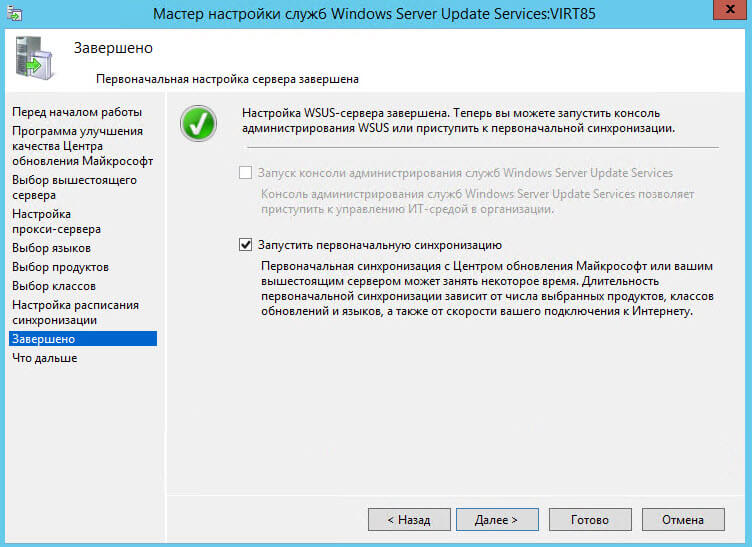
Готово
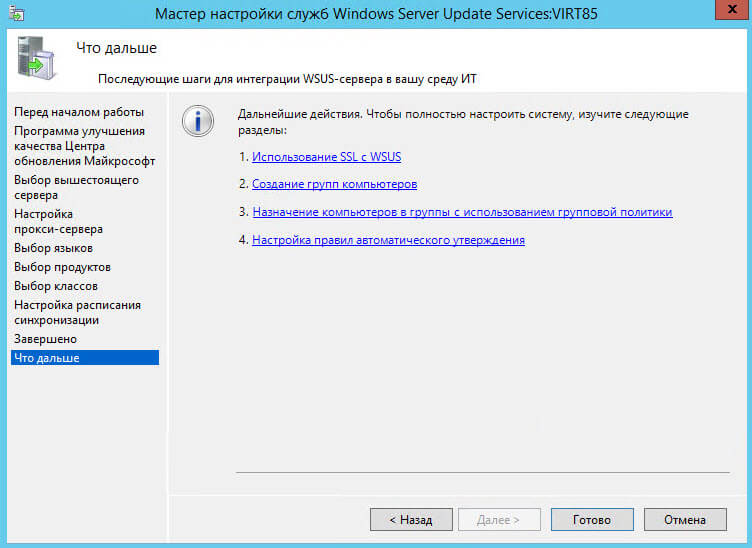
Перед вами откроется оснастка WSUS в ней сразу увидите сводку о состоянии инфраструктуры
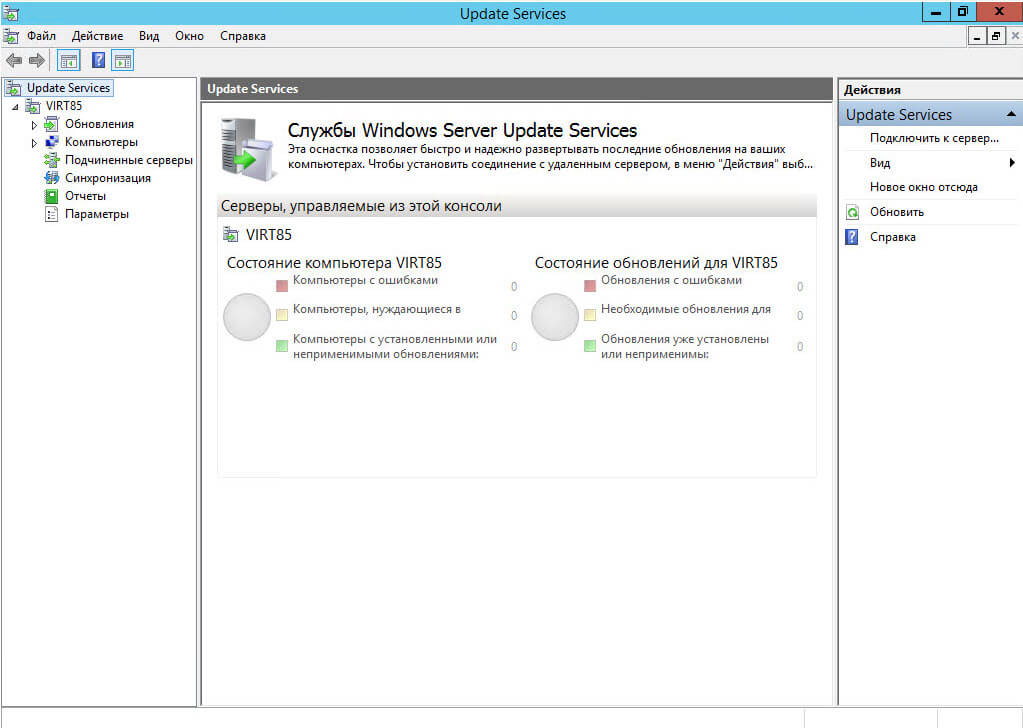
Видим началась синхронизация и скачивание обновлений
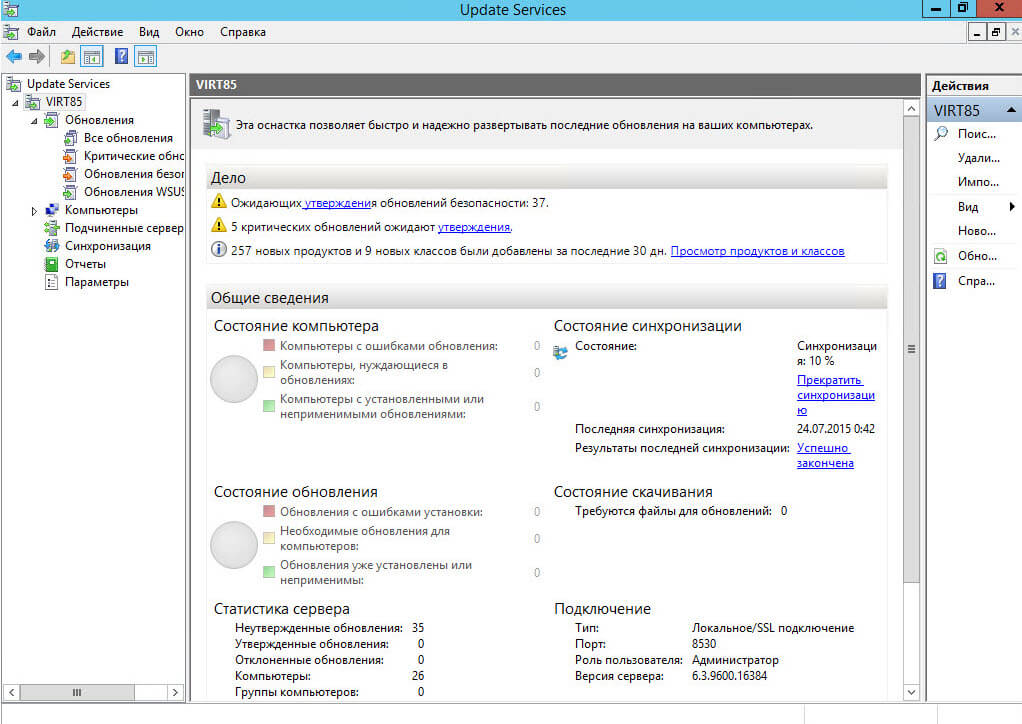
Обратите внимание что создались две папки для обновлений WsusContent и UpdateServicesPackages.
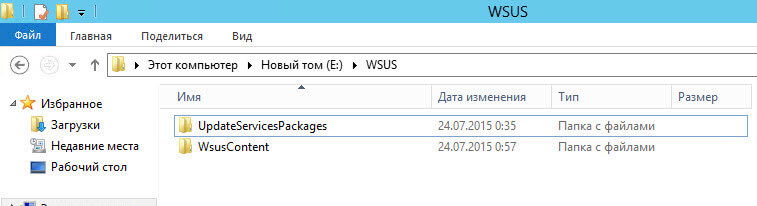
Вот так вот просто установить WSUS с SQL базой в Windows Server 2012R2. Далее читайте как настроить WSUS в Windows Server 2012R2.
Материал сайта pyatilistnik.org




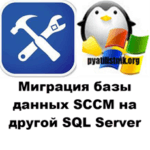


про перенос базы на sql напишите
Не плохой гайд, достаочно подробно описано. Но есть маленький нюанс, для того что база содалась у пользователя должны быть права на подключение и создание. После создания базы, на созданную базу будут автоматом выданы права для учетки компьютера на котором крутится WSUS.
Не рекомендую ставить галочку «Хранить обновления локально».
Забивает весь раздел в мгновение ока, даже если выбрано не так много целей для обновлений.